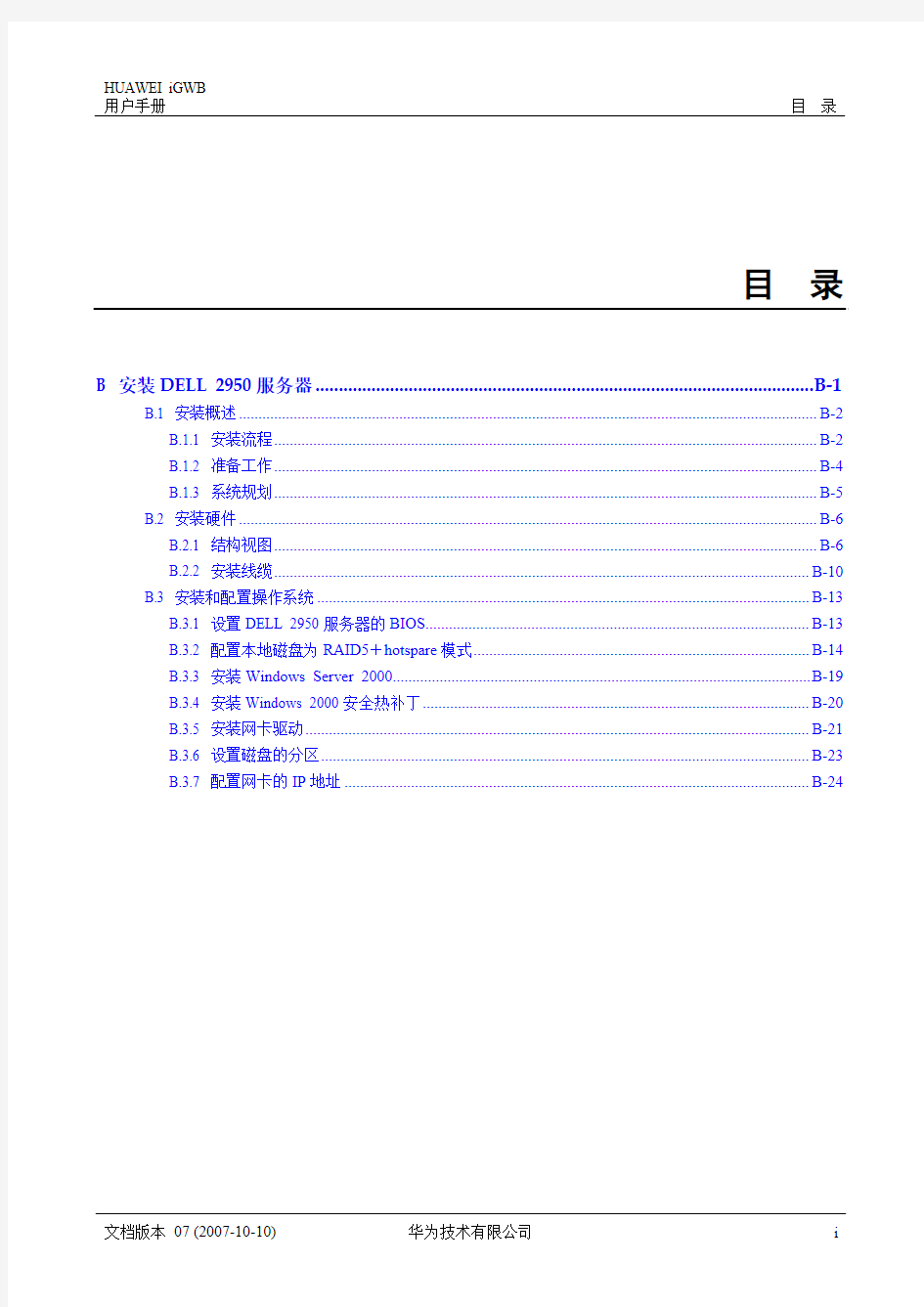

HUAWEI iGWB
用户手册目录
目录
B 安装DELL 2950服务器...........................................................................................................B-1
B.1 安装概述....................................................................................................................................................B-2
B.1.1 安装流程...........................................................................................................................................B-2
B.1.2 准备工作...........................................................................................................................................B-4
B.1.3 系统规划...........................................................................................................................................B-5
B.2 安装硬件....................................................................................................................................................B-6
B.2.1 结构视图...........................................................................................................................................B-6
B.2.2 安装线缆.........................................................................................................................................B-10
B.3 安装和配置操作系统..............................................................................................................................B-13
B.3.1 设置DELL 2950服务器的BIOS..................................................................................................B-13
B.3.2 配置本地磁盘为RAID5+hotspare模式......................................................................................B-14
B.3.3 安装Windows Server 2000............................................................................................................B-19
B.3.4 安装Windows 2000安全热补丁...................................................................................................B-20
B.3.5 安装网卡驱动.................................................................................................................................B-21
B.3.6 设置磁盘的分区.............................................................................................................................B-23
B.3.7 配置网卡的IP地址.......................................................................................................................B-24
插图目录
HUAWEI iGWB
用户手册插图目录
图B-1 DELL 2950服务器安装流程................................................................................................................B-3图B-2 前面板部件和指示灯...........................................................................................................................B-6图B-3 硬盘驱动器指示灯...............................................................................................................................B-8图B-4 背面板部件和指示灯...........................................................................................................................B-9图B-5 冗余电源设备指示灯.........................................................................................................................B-10图B-6 服务器机箱背面的网卡位置示意图.................................................................................................B-11图B-7 C2T电缆的连接..................................................................................................................................B-13图B-8 VD Mgmt菜单界面............................................................................................................................B-15图B-9 创建虚拟磁盘菜单.............................................................................................................................B-15图B-10 “Create New VD”界面....................................................................................................................B-16图B-11 提示框...............................................................................................................................................B-17图B-12 虚拟磁盘的操作菜单.......................................................................................................................B-18图B-13 初始化提示框...................................................................................................................................B-18图B-14 初始化进度.......................................................................................................................................B-18图B-15 配置hotspare的菜单.......................................................................................................................B-19图B-16 “KB23980 Setup welcome”窗口.......................................................................................................B-21图B-17 “System Properties”窗口...................................................................................................................B-22图B-18 Network and dial-up connections.......................................................................................................B-24图B-19 网卡在DELL 2950服务器机箱背面的位置示意图......................................................................B-25
用户手册表格目录
表格目录
表B-1 DELL 2950服务器的基本配置............................................................................................................B-4表B-2 DELL 2950服务器软件配置................................................................................................................B-4表B-3 用户规划...............................................................................................................................................B-5表B-4 DELL服务器磁盘规划.........................................................................................................................B-5表B-5 前面板LED指示灯、按钮和连接器.................................................................................................B-6表B-6 RAID的硬盘驱动器指示灯显示方式.................................................................................................B-8表B-7 电源设备指示灯代码.........................................................................................................................B-10表B-8 DELL 2950服务器网卡编号方案......................................................................................................B-11表B-9 网络连接的图标.................................................................................................................................B-25
用户手册B安装DELL 2950服务器
B 安装DELL 2950服务器关于本章
本章描述内容如下表所示。
标题内容
B.1 安装概述介介安装流程、相相准备工作和系统规划。
B.2 安装硬件介介介用DELL
2950服务器服,如如安装和配置硬件设备。
B.3 安装和配置操作系统介介介用DELL 2950服务器服,如如进如如下操作:
z配置本地磁盘为RAID5+hotspare模式
z安装Windows Server 2000
Windows 2000
z安装安全热补丁
z安装网卡驱动
z设置磁盘的分区
z配置网卡的IP地址
HUAWEI iGWB 用户手册HUAWEI iGWB
用户手册
B.1 安装概述
本节主要讲解DELL 2950服务器的安装配置过程,本节内容主要适用于如下场合:
z iGWB(iGateway Bill)出厂前的软件安装与调试。
z因磁盘故障导致操作系统不可用,更换磁盘后需要重新构建系统。
z因感染计算机病毒导致操作系统不可用,为确保iGWB运如安全需要重新构建系统。
本节主要内容包括如下3项:
z安装流程
z准备工作
z系统规划
B.1.1 安装流程
DELL 2950服务器的安装流程如图B-1所示。
HUAWEI iGWB
用户手册B安装DELL 2950服务器图B-1DELL 2950服务器安装流程
这里的安装机柜及内部组件和安装线缆部分的具体操作,请参见《HUAWEI MSOFTX3000 移动
软交换中心安装手册硬件安装分册》。
HUAWEI iGWB 用户手册HUAWEI iGWB
用户手册
B.1.2 准备工作
检查服务器硬件配置
对照服务器发货清单,逐项检查服务器基本硬件配置,两台服务器的配置应相同。此外,
由于服务器升级较快,可能实际配置与如下描述不符,请如发货清单上的配置为准。
介用DELL 2950服务器服,每台服务器基本配置如表B-1所示。
表B-1DELL 2950服务器的基本配置
项目配置情况
CPU 2 × Xeon 1.8GHz或更高配置
本地磁盘 5
×
73GB(RAID5+hotspare)
内存1G(2*512M)
网卡 2
×
1000M集成网卡
1 × 1000M PCI双端口网卡
RAID卡 1 × 集成RAID卡(型号是DELL PERC 5/i)
检查必要的安装软件
两台服务器的软件配置完全相同,介用DELL 2950服务器服,用户需要检查的安装软件
如表B-2所示。可能实际的安装软件与如下描述不符,请如发货清单上为准。
表B-2DELL 2950服务器软件配置
光盘名称光盘用途
Dell PowerEdge Installation and Server Management CD 提供配置系统和安装操作系统所需的工具。
Dell Systems Management Consoles CD 包含所有最新的Dell系统管理控制台
产品。
Dell PowerEdge Service and Diagnostic Utilities CD 提供配置系统所需的工具,并包含了系统的最新诊断程序和Dell优化驱动程序。
Dell PowerEdge Documentation CD 提供系统、Systems Management
Software产品、外围设备和RAID控
制器最新的说明文件。
HUAWEI iGWB
用户手册B安装DELL 2950服务器B.1.3 系统规划
IP地址规划
详细内容请参见“03 计费网相配置及软件目录结构”中的描述。
用户规划
iGWB用户规划如表B-3所示。
表B-3用户规划
项目功能用户名密码
PC服务器系统管理员PC服务器系统管理
员,拥有最高权限
Administrator igwb
iGWB超级管理员客户端超级管理员Admin
在客户端话单业务
台操作员管理中设
置初始密码:sa。在客户端话单业务台操作员管理中修改
FTP用户计费中心访问iGWB
服务器服使用的
FTP用户需要在IIS组件服务
中设置
需要在IIS组件服
务中设置
磁盘规划
iGWB服务器介用RAID技术,将磁盘冗余配置成RAID5+hotspare模式。根据iGWB
服务器软件对磁盘分区的要求,iGWB的磁盘需分为3个区,文件系统格式全部介用
NTFS,各磁盘分区(逻辑驱动器)的盘符建议设为C
、D、E,光盘驱动器为F。介用
DELL 2950服务器服,各分区的容量大小规划需遵循表B-4规划。
表B-4DELL服务器磁盘规划
名称大小功能
C区10GB 主要用于安装操作系统软件和iGWB服务器软件
D区104GB 主要用于存储原始话单、日志文件、状态文件等
E区105GB 主要用于存储最终话单、备份文件等
F区- 光盘驱动器
磁盘空间可能会与磁盘标称值有一定出入,请按照D盘与E盘空间比例为1:1的比例进行划分。
HUAWEI iGWB 用户手册HUAWEI iGWB
用户手册
B.2 安装硬件
本章重点描述iGWB硬件安装中的一些接线的细节问题。此服,机柜如及机柜中设备的
机械安装应该已经完成。
B.2.1 结构视图
前视图
位于系统前面板(不带盖)的部件和指示灯,详如图B-2所示。其前面板LED指示灯、
按钮和连接器的说明如表B-5所示。
图B-2前面板部件和指示灯
A B C D E F G H
表B-5前面板LED指示灯、按钮和连接器
项目项目名称说明
A 通电指示灯、电源
按钮系统接通电源服,通电指示灯亮起。
电源按钮控制对系统的直流电源设备输出。
注意:
z如果使用电源按钮相闭系统电源,并且系统运如的是ACPI兼容操作系统,则系统可如在电源相闭之前顺序相闭。
z如果系统运如的不是ACPI兼容操作系统,则按下电源按钮将立即相闭电源。
B NMI按钮在使用某些操作系统服,用于排除软件和设备驱动程
序错误。可如使用回形针末端按下此按钮。只有当合
格的支持人员或操作系统说明文件指示可如使用此按
钮服才能使用它。
C 系统识别按钮前面板和背面板上的识别按钮可用于查找机架中的特
定系统。当按下其中一个按钮服,系统前面板上的LCD
面板和后面板上的蓝色系统状态指示灯将闪烁,直至
再次按下其中一个按钮。
HUAWEI iGWB
用户手册B安装DELL 2950服务器
项目项目名称说明
D LCD面板提供系统ID、状态信息和系统错误信息。
系统正常运如期间LCD将亮起。系统管理软件和位于
系统前后两面的识别按钮均可如使LCD呈蓝色闪烁,
如识别特定的系统。
系统需要注意服,LCD将呈琥珀色亮起,并在LCD面
板上显示错误代码及其后跟的描述性文本。
注意:如果系统已连接至交流电源并且检测到错误,
则无论是否已打开系统电源,LCD都将呈琥珀色亮起。
E USB连接器将USB 2.0兼容设备连接至系统。
F 视频连接器将显示器连接至系统。
G 硬盘驱动器6个3.5英寸热插拔。
H 光盘驱动器(可选)DVD驱动器。
硬盘驱动器指示灯代码
硬盘驱动器托盘带有两个指示灯:驱动器活动指示灯和驱动器状态指示灯。如图B-3所
示,在RAID配置中,通过驱动器状态指示灯的亮起可如指示驱动器的状态。在非RAID
配置中,只有驱动器活动指示灯亮起,驱动器状态指示灯不亮。
HUAWEI iGWB 用户手册
HUAWEI iGWB
用户手册图B-3硬盘驱动器指示灯
A B
A 驱动器状态指示灯(绿色和琥珀色) B
绿色驱动器活动指示灯
RAID硬盘驱动器的驱动器指示灯显示方式如表B-6所示。
对于非RAID配置,只有驱动器活动指示灯是活动的。驱动器状态指示灯不亮。
表B-6RAID的硬盘驱动器指示灯显示方式
状态驱动器状态指示灯显示方式
识别驱动器/为拆卸做好准备每秒呈绿色闪烁两次
准备插入或卸下驱动器不亮
预报驱动器故障呈绿色闪烁,呈琥珀色闪烁,然后熄灭
驱动器故障每秒钟呈琥珀色闪烁四次
正在重建驱动器呈绿色缓慢闪烁
驱动器联机呈绿色稳定亮起
HUAWEI iGWB 用户手册
B 安装DELL 2950服务器
状态
驱动器状态指示灯显示方式
放弃重建
呈绿色闪烁三秒钟,呈琥珀色闪烁三秒钟,然后熄灭
六秒钟
根据系统中发生的驱动器事件的不同,显示状态也不同。例如:硬盘驱动器出现故障时,显示状态为“驱动器故障”,驱动器状态指示灯显示方式为“每秒钟呈琥珀色闪烁四次”。
后视图
位于系统背面板的部件和指示灯,详见图B-4。 图B-4 背面板部件和指示灯
A
B
K L M C
G H I J E
F D
A 中央 PCI 提升板(插槽 1)
B 左 PCI 提升板(插槽 2)
C 右 PCI 提升板(插槽 3)
D 电源设备 (2)
E 系统识别按钮
F 系统状态指示灯
G 系统状态指示灯连接器
H NIC2 连接器
I NIC1 连接器
J USB 连接器 (2)
K 视频连接器 L 串如连接器 M 远程访问控制器(可选) -
电源指示灯代码
冗余电源设备上的指示灯显示了是否存在电源或者是否出现了电源故障,详见图B-5所示。电源设备指示灯代码详见表B-7所示。
HUAWEI iGWB 用户手册
HUAWEI iGWB
用户手册图B-5冗余电源设备指示灯
A
B
C
A 电源设备状态 B
电源设备故障
C 交流电源状态-
表B-7电源设备指示灯代码
指示灯功能
电源设备状态绿色表示电源设备可运如。
电源设备故障琥珀色表示电源设备出现故障。
交流电源状态绿色表示有绿的交流电源已连接至电源设备。
B.2.2 安装线缆
连接外部设备。将外部设备连接至系统服,请遵循如下原则:
z大多数设备必须连接至特定连接器并且必须安装设备驱动程序,才能正常运如。(您的操作系统软件或设备本身通常会附带设备驱动程序。)有相特定安装和配置说明,
请参阅设备附带的说明文件。
z务必在系统和设备电源处于相闭状态服连接外部设备。然后,先打开所有外部设备,再打开系统(除非设备的说明文件另有说明)。
连接电源线
HUAWEI iGWB 用户手册
B 安装DELL 2950服务器
在非冗余配置中,为确保正常的系统冷却,必须将电源设备挡片安装到未安装电源设备的电源设备托架中。
DELL 2950服务器电源输入是100V AC~240V AC 。本系统支持一个或两个额定输出功率为750W 的电源设备。如果仅安装一个电源设备,则必须将其安装在左电源设备托架中。如果安装两个电源设备,则第二个电源设备将作为热插拔冗余电源。
连接网线
DELL 2950服务器共有4个网口,网卡在DELL 2950服务器机箱背面的位置如图B-6所示。为方便描述,将这些网口编号,如表B-8所示,安装服要严格按照对应相系连接网线。
网卡逻辑编号应与网卡的物理顺序务必一致,否则将可能导致话单不能接收、话单业务台不能登录浏览话单或计费中心无法取话单。 图B-6 服务器机箱背面的网卡位置示意图
接网管中心和维护终端
0#LAN Switch
1#LAN Switch
接计费中心
表B-8 DELL 2950服务器网卡编号方案
位置
编号 用途
集成网卡左边的网口 1 到网管中心和维护终端的接口。 集成网卡右边的网口 2 到0#LAN Switch ,与
MSC 主机的主MEM 或SPC 板通信。 PCI 网卡的左边网口 3 到1#LAN Switch ,与
MSC 主机的备MEM 或SPC 板通信。 PCI 网卡的右边网口
4
到计费中心,提供计费接口。
HUAWEI iGWB 用户手册
HUAWEI iGWB
用户手册
服务器网口编号原则:从服务器背面看去,网口从下到上,从左到右依次编号。
连接C2T电缆
C2T电缆是服务器连接显示器、键盘、鼠标的电缆,包括键盘线、鼠标线、显示器线,
均为设备自带。
为了节省空间,两台iGWB服务器和BAM(Back Administration Module)服务器共用
一套KVMS(Keyboard & Video & Mouse & Switcher)设备。C2T电缆两端分别连接KVMS
和服务器的键盘、鼠标、显示器接口,对应相系为:iGWB0连PC2接口,iGWB1连PC3
接口。C2T电缆连接方式如图B-7所示。
鼠标和键盘共用1个USB接口。
HUAWEI iGWB 用户手册
B 安装DELL 2950服务器
图B-7 C2T 电缆的连接
视频线鼠标和键盘线
B.3 安装和配置操作系统
两台iGWB 服务器操作系统的安装步骤基本相同,本节主要如iGWB 主服务器操作系统的安装为例来进如描述,其主要内容有如下几个方面:
z 设置DELL 2950服务器的BIOS
z 配置本地磁盘为RAID5+hotspare 模式
z 安装Windows Server 2000 z 安装Windows 2000安全热补丁 z 安装网卡驱动 z 设置磁盘的分区 z
配置网卡的IP 地址
B.3.1 设置DELL 2950服务器的BIOS
设置DELL 2950服务器的BIOS ,使服务器在非正常断电后,加电服能够自动开机。具体设置步骤如下:
HUAWEI iGWB 用户手册HUAWEI iGWB
用户手册
步骤 1进入BIOS。开启服务器服,按F2进入BIOS设置界面。
步骤 2设置自动启动。进入System Security菜单下的AC Power Recovery选项,可如看到Off、Last和On三个选项:
z Off:下电后服务器需要手动开启服务器。
z Last:下电后再重新上电服,服务器维持下电前的状态。
z On:下电后服务器自动开机。
步骤 3选择系统默认设置Last选项,按F10保存设置后退出BIOS。
----结束
B.3.2 配置本地磁盘为RAID5+hotspare模式
DELL 2950服务器内置5块73GB磁盘。为了保证其服务器系统的稳定,iGWB服务器
的磁盘介用RAID5冗余容错技术。
重新设置磁盘的RAID5模式将丢失磁盘上原有的全部数据,因此,在进行此项操作时,
请务必谨慎!
iGWB的磁盘在出厂前已经被设置为RAID5+hotspare模式。一般情况下,用户不需另
行配置。但为保险起见,用户在现场必须对此项配置进行确认,若已经将iGWB的磁盘
配置为RAID5+hotspare模式,请不要另行配置。
验证本地磁盘是否配置RAID5+hotspare模式
配置RAID5+hotspare时的操作介绍:
z按“CTRL+N”或“CTRL+P”组合键可以切换菜单。
z菜单中的信息,左边有+标志的,按“Tab”键可将光标移至此处:
按向右方向键,可以展开子菜单;按向左方向键,可以关闭子菜单。
步骤 1启动服务器。
当系统检测到RAID卡服,屏幕上会提示执如“Ctrl+R”组合键操作进如磁盘的配置信
息。
步骤 2按“Ctrl+R”组合键进入RAID5+hotspare的配置界面。
步骤 3按“CTRL+N”组合键选择“VD Mgmt”菜单项,进入“Virtual Disk Management”界面。
如果已经配置RAID5+hotspare模式,则会显示“Virtual Disks、Physical Disks”和“Hot
spares”的配置信息。
如果没有配置RAID5+hotspare模式,则显示“No Configuration Present !”,如图B-8
所示。
HUAWEI iGWB
用户手册B安装DELL 2950服务器图B-8VD Mgmt菜单界面
如果验证了系统已配置RAID5+hotspare模式,则可以跳过配置RAID5+hotspare模式,
直接进入B.3.3 安装Windows Server 2000的操作。
配置RAID5+hotspare模式
步骤 1在“VD Mgmt”菜单的界面,按“Tab”键选择“Controller 0”项,然后按“F2”键。
系统将显示虚拟磁盘创建的子菜单,如图B-9所示。
图B-9创建虚拟磁盘菜单
步骤 2按上下键选择“Create New VD”项,然后按“Enter”键。
步骤 3配置RAID5虚拟磁盘阵列。
HUAWEI iGWB 用户手册
HUAWEI iGWB
用户手册1.在“Create New VD”界面,按“Tab”键选择“RAID Level”选项,然后按“Enter”
键。
系统将显示RAID级别的选项,如图B-10所示。根据具体配置的磁盘数量不同,RAID 级别的选项也会有所区别。
图B-10“Create New VD”界面
2.按上下键选择需要配置的RAID级别“RAID-5”选项,按“Enter”键确认。
各RAID级别最少需要的硬盘数量,RAID0=1、RAID1=2、RAID5=3、RAID10=4、RAID50=6。
3.按“Tab”键选择“Physical Disks”区域,然后按空格键依次选择需要配置的四个
磁盘。
被选中的磁盘将显示“[X]”标志。当选择的硬盘数量达到这个RAID级别所需的磁盘数目服,“Basic Settings”区域的“VD Size”项中会显示RAID的默认容量信息。
z“Basic Settings”的“VD Size”默认容量设置,为了便于磁盘维护,建议不要修改。z“Advanced Settings”默认为关闭(不可修改)。如果没有特殊要求,建议不要修改4.按“Tab”键选择“OK”选项,然后按“Enter”键。
系统将会显示提示框,如图B-11所示。
HUAWEI iGWB
用户手册B安装DELL 2950服务器图B-11提示框
5.按“Enter”键确认。虚拟磁盘RAID5配置完成。
步骤 4查看虚拟磁盘的配置信息
1.在“VD Mgmt”菜单的界面,按“Tab”键选择“Virtual Disk 0”,然后按“Enter”
键。
可如看到刚才配置成功的虚拟磁盘信息。
2.按“Esc”键返回“VD Mgmt”菜单的界面。
如果配置的虚拟磁盘阵列是一个全新的阵列,则可进行初始化操作。
如果配置虚拟磁盘阵列的目的是为了恢复之前的数据,则不要进行初始化,可以跳过步骤5。
步骤 5初始化虚拟磁盘
1.在“VD Mgmt”菜单的界面,按“Tab”键选择“Virtual Disk 0”,然后按“F2”
键。
在显示的子菜单中,可如对刚才配置成功的虚拟磁盘(Virtual Disk 0)进如初始化
(Initialization)、一致性校验(Consistency Check)、删除(Delete VD)、查看属性
(Properties)等操作。
初始化虚拟磁盘会清除硬盘、阵列中的所有信息,并且无法恢复。
2.按上下键选择“Initialization”项,按“Enter”键在显示的子菜单中选择“Start Init”,
如图B-12所示。
系统将显示是否进如初始化的对话框,如图B-13所示。
Dell服务器安装操作系统四种方法 PowerEdge服务器手动安装操作系统.....................(适合有软驱软盘,硬盘有数据要保留的用户) Dell PowerEdge 1950 服务器Windows 2003安装手册 本文档介绍了在不使用Dell Open Manage Server Assistant (DOSA) 光盘引导的情况下,如何安装Windows 2003 Server 到您的Dell PowerEdge 1950 上。这个过程需要大约45 到60 分钟。 *通常不使用Dell Open Manage Installition 光盘引导安装主要是基于以下一些原因: 1. 原有的硬盘分区里有重要的数据, 倘若使用OMSA光盘安装, 将会删去硬盘上的原有分区; 2. 原有硬盘上有动态磁盘分区,DOSA光盘引导将导致系统自动重启, 而进入不了安装界面。 索引 步骤1. 识别您的Power Edge 服务器的系统配置 步骤2. 安装前的准备 步骤3. win2003安装步骤 步骤4. 驱动程序的安装 步骤1. 识别您的PowerEdge 服务器的系统配置 Note:具体信息随配置不同,请根据自己的配置正确安装。 常见1950 服务器集成的设备: ·集成两块网络适配器BroadCom 5708以太网卡; ·ATI Radeon(TM) ES1000显示卡; ·DRAC 5 远程控制卡(可选) ·常见使用的硬盘控制卡: - SAS5i控制器(安装内置磁盘) https://www.doczj.com/doc/167712171.html,/SAS-Non-RAID/R122665.exe (32bit) https://www.doczj.com/doc/167712171.html,/SAS-Non-RAID/R122666.exe (EMT64/x64) - SAS5E控制器(安装外置磁盘柜) - PERC 5I控制器(安装内置磁盘阵列) https://www.doczj.com/doc/167712171.html,/SAS-RAID/R120960.EXE (32bit) https://www.doczj.com/doc/167712171.html,/SAS-RAID/R120962.EXE (EMT64/x64) - PERC 5E控制器(安装外置磁盘阵列柜) 步骤2. 安装前的准备
戴尔DELL服务器的操作系统安装方法 注意:采用DOSA光盘引导和安装服务器系统,将使您服务器硬盘上的所有数据丢失,因此此方法仅供全新的服务器和确认数据有备份前提下的服务器安装 此安装方式仅支持零售版操作系统,如果是盗版光盘,如市面上常见的WINDOWS2003 3IN1版本则无法使用(DELL强烈建议您采用正版软件)安装前请确认您的服务器光驱为DVD 首先,将随机配送的Systems Management Tools and Documentation version6.0光盘放入服务器光驱,将服务器设置为光驱引导。 注:此版本dosa支持相应系统为: 1、Server 2003 sp2 ; 2、Server 2003 sp2 64 bit ; 3、windows 2003 SBS sp2; 4、Server 2008; 5、windows 2008 SBS\EBS x64; 6、Red hat Linux4.7 32bit; 7、Red hat Linux 4.7 64bit; 8、Red hat Linux5.2 32bit; 9、Red hat Linux 5.2 64bit; 10、Suse Linux10 sp2 64bit;11、ESX 3.5 U4 操作系统光盘版本一定要和DOSA 安装时选择的版本一致,否则DOSA会报告插入无效光盘。 支持的服务器类型: PowerEdge M610 PowerEdge M710 PowerEdge R610 PowerEdge R710 PowerEdge T610 PowerEdge T710 PowerEdge R410 PowerEdge T410 DOSA6.0 下载地址: pport/downloads/download.aspx?c=us&l=en&s=gen&releaseid=R215376&Syste mID=pwe_r710&servicetag=CLQRN2X&os=WNET&osl=en&deviceid=17861&devlib=0
在启动电脑的时候按CTRL+R 进入RAID 设置见面如下图 名称解释: Disk Group:磁盘组,这里相当于是阵列,例如配置了一个RAID5,就是一个磁盘组 VD(Virtual Disk):虚拟磁盘,虚拟磁盘可以不使用阵列的全部容量,也就是说一个磁盘组可以分为多个VD PD(Physical Disk):物理磁盘 HS:Hot Spare 热备 Mgmt:管理 【一】创建逻辑磁盘 1、按照屏幕下方的虚拟磁盘管理器提示,在VD Mgmt菜单(可以通过CTRL+P/CTRL+N 切换菜单),按F2展开虚拟磁盘创建菜单 2、在虚拟磁盘创建窗口,按回车键选择”Create New VD”创建新虚拟磁盘
3、在RAID Level选项按回车,可以出现能够支持的RAID级别,RAID卡能够支持的级别有RAID0/1/5/10/50,根据具体配置的硬盘数量不同,这个位置可能出现的选项也会有所区别。 选择不同的级别,选项会有所差别。选择好需要配置的RAID级别(我们这里以RAID5为例),按回车确认。
4、确认RAID级别以后,按向下方向键,将光标移至Physical Disks列表中,上下移动至需要选择的硬盘位置,按空格键来选择(移除)列表中的硬盘,当选择的硬盘数量达到这个RAID级别所需的要求时,Basic Settings的VD Size中可以显示这个RAID的默认容量信息。有X标志为选中的硬盘。 选择完硬盘后按Tab键,可以将光标移至VD Size栏,VD Size可以手动设定大小,也就是说可以不用将所有的容量配置在一个虚拟磁盘中。如果这个虚拟磁盘没有使用我们所配置的RAID5阵列所有的容量,剩余的空间可以配置为另外的一个虚拟磁盘,但是配置下一个虚拟磁盘时必须返回VD Mgmt创建(可以参考第13步,会有详细说明)。VD Name根据需要设置,也可为空。 注:各RAID级别最少需要的硬盘数量,RAID0=1,RAID1=2,RAID5=3,RAID10=4,RAID50=6 5、修改高级设置,选择完VD Size后,可以按向下方向键,或者Tab键,将光标移至Advanced Settings处,按空格键开启(禁用)高级设置。如果开启后(红框处有X标志为开启),可以修改Stripe Element Size大小,以及阵列的Read Policy与Write Policy,Initialize 处可以选择是否在阵列配置的同时进行初始化。 高级设置默认为关闭(不可修改),如果没有特殊要求,建议不要修改此处的设置。
D E L L服务器B I O S设 置 集团标准化小组:[VVOPPT-JOPP28-JPPTL98-LOPPNN]
系统设置程序是一种BIOS程序,使您可以管理系统硬件和指定BIOS级的选项。通过系统设置程序,您可以: 在添加或删除硬件后更改NVRAM设置 查看系统硬件配置 启用或禁用集成设备 设置性能和电源管理阈值 管理系统安全 选择系统引导模式 系统设置程序也能供您指定引导模式,以便于安装操作系统: BIOS引导模式(默认)是标准的BIOS级引导接口。 UEFI引导模式是一种基于一体化可扩展固件接口规格(UEFI)(高于系统BIOS)的增强64位引导接口。有关此接口的详情,请参阅。 在系统设置程序BootSettings(引导设置)屏幕的?BootMode(引导模式)字段中选择引导模式。请参阅。指定引导模式后,系统将以该模式引导,然后即可通过该模式继续安装操作系统。然后,您必须将系统引导为同一引导模式(BIOS或UEFI)以访问安装的操作系统。试图从其它引导模式引导操作系统将导致系统在启动时立即停机。 注:操作系统必须兼容UEFI(例如,Microsoft??WindowsServer??2008x64版)才能通过UEFI 引导模式进行安装。DOS和32位操作系统不支持UEFI,只能通过BIOS引导模式进行安装。 进入系统设置程序 1.打开或重新启动系统。 2.系统显示以下信息时按
对RAID进行操作很可能会导致数据丢失,请在操作之前务必将重要数据妥善备份,以防万一。 名称解释: Disk Group:磁盘组,这里相当于是阵列,例如配置了一个RAID5,就是一个磁盘组 VD(Virtual Disk):虚拟磁盘,虚拟磁盘可以不使用阵列的全部容量,也就是说一个磁盘组可以分为多个VD PD(Physical Disk):物理磁盘 HS:Hot Spare 热备 Mgmt:管理 1、按照屏幕下方的虚拟磁盘管理器提示,在VD Mgmt菜单(可以通过CTRL+P/CTRL+N 切换菜单),按F2展开虚拟磁盘创建菜单
2、在虚拟磁盘创建窗口,按回车键选择”Create New VD”创建新虚拟磁盘
3、在RAID Level选项按回车,可以出现能够支持的RAID级别,RAID卡能够支持的级别有RAID0/1/5/10/50,根据具体配置的硬盘数量不同,这个位置可能出现的选项也会有所区别。 选择不同的级别,选项会有所差别。选择好需要配置的RAID级别(我们这里以RAID5为例),按回车确认。 4、确认RAID级别以后,按向下方向键,将光标移至Physical Disks列表中,上下移动至需要选择的硬盘位置,按空格键来选择(移除)列表中的硬盘,当选择的硬盘数量达到这个RAID级别所需的要求时,Basic Settings的VD Size中可以显示这个RAID的默认容量信息。有X标志为选中的硬盘。 选择完硬盘后按Tab键,可以将光标移至VD Size栏,VD Size可以手动设定大小,也就是说可以不用将所有的容量配置在一个虚拟磁盘中。如果这个虚拟磁盘没有使用我们所配置的RAID5阵列所有的容量,剩余的空间可以配置为另外的一个虚拟磁盘,但是配置下一个
DELL双路服务器图解安装全过程 不管企业规模如何一般来说企业内部都会有自己的网络服务,任何网络服务的运行都离不开服务器。那么对于企业网络管理员来说如何安装服务器呢?相比普通计算机来说服务器在设置上又有哪些不同呢?安装服务器操作系统前要有哪些值得注意的地方呢?相比这些问题是中小企业网络管理员所关心的话题,那么今天就请各位IT168读者跟随笔者一起零距离体验DELL服务器安装全过程。 一、设备简介: 笔者使用的是DELL公司出品的机架式服务器PowerEdge 2950,他属于双插槽、四核2U机架式服务器,处理类型为Intel Xeon 5310,速度是1.6GHz,内存容量是2G。(如图1) 图1 正面能够看到电源按钮以及设备型号标识信息,在正面板有一个显示屏可以随时显示系统和设备运行状态。同时在前面板依次提供了光驱和VGA接口,还有两个USB接口,下面则是硬盘架。(如图2)
图2 在实际使用过程中我们点正面“i”按钮可以让显示屏在不同状态下进行切换,从而显示不同信息。(如 图3) 图3 PowerEdge 2950后面板提供的接口更多,从左向右依次是VGA接口,USB接口和两个千M以太网卡接口,同时在右边提供了双电源接口,保证设备具备双路供电系统让PowerEdge 2950可以更稳定的运行,电源的冗余也是服务器有别于普通计算机的一大特点。(如图4)
图4 除了常规接口外在下排接口上方提供了扩展插槽,我们可以从图中看到写有PCI 2,PCI 3的字样,在日后运行过程中我们可以通过这些插槽针对PowerEdge 2950服务器进行升级。(如图5) 图5 在PowerEdge 2950上部有一个锁扣,通过他可以将前面板锁死,同时PowerEdge 2950提供了三个SAS 接口的硬盘,这些硬盘都支持热插拔。(如图6)
DELL服务器RAID配置教程 在启动电脑的时候按CTRL+R 进入RAID 设置见面如下图 名称解释: Disk Group:磁盘组,这里相当于是阵列,例如配置了一个RAID5,就是一个磁盘组VD(Virtual Disk):虚拟磁盘,虚拟磁盘可以不使用阵列的全部容量,也就是说一个磁盘组可以分为多个VD PD(Physical Disk):物理磁盘 HS:Hot Spare 热备 Mgmt:管理 【一】创建逻辑磁盘 1、按照屏幕下方的虚拟磁盘管理器提示,在VD Mgmt菜单(可以通过CTRL+P/CTRL+N 切换菜单),按F2展开虚拟磁盘创建菜单 2、在虚拟磁盘创建窗口,按回车键选择”Create New VD”创建新虚拟磁盘
3、在RAID Level选项按回车,可以出现能够支持的RAID级别,RAID卡能够支持的级别有RAID0/1/5/10/50,根据具体配置的硬盘数量不同,这个位置可能出现的选项也会有所区别。 选择不同的级别,选项会有所差别。选择好需要配置的RAID级别(我们这里以RAID5为例),按回车确认。
4、确认RAID级别以后,按向下方向键,将光标移至Physical Disks列表中,上下移动至需要选择的硬盘位置,按空格键来选择(移除)列表中的硬盘,当选择的硬盘数量达到这个RAID级别所需的要求时,Basic Settings的VD Size中可以显示这个RAID的默认容量信息。有X标志为选中的硬盘。 选择完硬盘后按Tab键,可以将光标移至VD Size栏,VD Size可以手动设定大小,也就是说可以不用将所有的容量配置在一个虚拟磁盘中。如果这个虚拟磁盘没有使用我们所配置的RAID5阵列所有的容量,剩余的空间可以配置为另外的一个虚拟磁盘,但是配置下一个虚拟磁盘时必须返回VD Mgmt创建(可以参考第13步,会有详细说明)。VD Name根据需要设置,也可为空。 注:各RAID级别最少需要的硬盘数量,RAID0=1,RAID1=2,RAID5=3,RAID10=4,RAID50=6 5、修改高级设置,选择完VD Size后,可以按向下方向键,或者Tab键,将光标移至Advanced Settings处,按空格键开启(禁用)高级设置。如果开启后(红框处有X标志为开启),可以修改Stripe Element Size大小,以及阵列的Read Policy与Write Policy,Initialize 处可以选择是否在阵列配置的同时进行初始化。 高级设置默认为关闭(不可修改),如果没有特殊要求,建议不要修改此处的设置。
惠东县无害化垃圾处理场渗滤液处理中心 在线监控系统建设安装调试报告 按照国家环保要求以及《在线监测系统的安装调试规范(试行)》,我公司在建厂后就在总排口安装在线监测系统一套。一、安装系统包括: COD在线分析仪 氨氮在线分析仪 总磷在线分析仪 超声波明渠流量计 PH计 污染源在线监控数据采集传输仪 二、设备的安装: 1.COD设备的安装 A.拆箱检查所有备品备件齐全; B.配制重铬酸钾-硫酸汞溶液、硫酸银溶液、邻苯标液、空白溶 液、蒸馏水等,并将试剂装入制定容器中待用。 C.安装加热装置器件、检查设备内部线路完好加入蒸馏水等。 D.取水系统的安装:设备采用370W潜水泵,取样位置设立于外 排废水总排口内,距监测房20m内;安装好取水管路系统,并由COD装置自动输出信号控制潜水泵自动取水;通电检查取水流量适中、压力满足在线取水要求。
E.设备以数字信号传输方式通过以太网数据采集传输平台与在 线监控平台联网。 2.氨氮设备的安装 A.拆箱检查所有备品备件齐全; B.配制纳氏显色剂溶液、酒石酸钾纳掩蔽剂溶液、硫代硫酸钠清洗剂试剂、标液、蒸馏水,并将试剂装入制定容器中待用。 C.取水系统的安装:设备采用370W潜水泵,取样位置设立于外排废水总排口内,距监测房20m内;安装好取水管路系统,并由氨氮预处理装置自动输出信号控制潜水泵自动取水;通电检查取水流量适中、压力满足在线取水要求。 D.设备以数字信号传输方式通过以太网数据采集传输平台与在线监控平台联网。 3.总磷设备的安装 A.拆箱检查所有备品备件齐全; B.配制钼酸盐溶液、过硫酸钾溶液、抗坏血酸溶液、标液,并将试剂装入制定容器中待用。 C.安装加热装置器件、检查设备内部线路完好加入蒸馏水等。 D.取水系统的安装:设备采用370W潜水泵,取样位置设立于外排废水总排口内,距监测房20m内;安装好取水管路系统,并由总磷预处理装置自动输出信号控制潜水泵自动取水;通电检查取水流量适中、压力满足在线取水要求。 E.设备以模拟信号传输方式通过以太网数据采集传输平台与在
ELL PowerEdge 2950 服务器 RAID 的详细配置方法(附图) (2011-12-17 11:09:12) 标签: raid 2950 2003 分类: 操作系统 本文记录了一次由三块 SAS 硬盘组建 RAID-5 并完成 WINDOWS 2003 SERVER 系统的完整过程。 1、开机,到RAID 卡自检画面时,按提示按“CTRL+R”键打开RAID 卡配置界面。 (注:如果增减了硬盘或调整了硬盘位置,开机到RAID 自检时会出现如下画面,按任意键保持这种改变继续;按“C”键加载RAID 配置工具重新配置。如果你是要重新配置RAID 就按“C”,这样完成后,磁盘上的全部数据都会被删除)
因为磁盘排列已经改变,打开的RAID配置工具显示虚拟硬盘0出错,见下图:
2、打开RAID配置工具,如下图,这台服务器只有一个虚拟硬盘 Disk 0,由三块硬盘组成,容量272.250GB。 3、按上下光标键选中“Disk Group 0”,按“F2”键弹出配置菜单,通过光标键选择“Delete Disk Group”,按回车,删除此虚拟磁盘排列。
4、弹出警告确认框。光标键定位“OK”按钮后回车执行删除。(回车确定后,磁盘上的全部数据将被删除!) 5、服务器上已没有任何硬盘排列存在了。
6、在“No Configuration Present”上按“F2”键弹出配置菜单,通过光标键选中“Create New VD”,回车,创建新的硬盘排列。 7、之后会打开如下所示硬盘排列配置对话框。首先选择RAID类型:光标键(上、下、左、右、TAB)定位在“RAID Level”右侧蓝色矩形按钮上选择一个RAID类型后回车。
系统设备安装、调试计划 设备及设备各构件间应连接紧密、牢固,安装用的紧固件应有防锈层;设备在安装前应作检查,并应符合下列规定:设备外形完整,内外表面漆层完好;设备外形尺寸、设备内主板及接线端口的型号及规格符合设计规定;应垂直、平正、牢固;对主要受控设备的控制、运行、报警状态进行监视,以有利于系统的运行管理。 所供设备到达现场后,我方派工程技术人员会同项目相关部门有关方面人员一起进行开箱检查,严格按照施工图纸及有关合同核对产品的型号、规格、品牌参数、厂家、数量及产品合格证书,双方共同作好检查记录,签字后作为设备验货依据。如发现问题,及时做好修理更换或索赔工作。 安装前认真消化施工图和设备的技术资料,对每件设备进行单体校验和性能检查,如耐压、绝缘、尺寸偏差,要及时采取措施,保证设备质量。 严格按照施工图、产品说明书及有关的技术标准进行设备安装。施工图纸不足时,根据现场施工的要求,补足必备的施工图纸。 监控设备的安装应在工艺设备安装基本就序后进行。安装位置都应满足设计要求,不影响工艺管道。由于监控设备、计算机属于精密贵重的设备,再者施工现场恶劣,因此应该注重监控设备、计算机系统的安全,选择恰当的安装时间在监控设备整体安装前应作好准备工作。每个单项工程完工之后,均按有关标准自检,及时做好施工测试、记录、资料归档及完善竣工图等工作,为工程验收做好准备。 系统联动调试前,将会同或组织其他有关供货单位专业技术人员共同制定详细的联调大纲,并报项目相关部门及工程师批准。根据我们工作经验和体会,应全面充分地了解所设计的控制方案和须实现的控制功能要求,有必要首先将自控系统的设计目标及控制要求与项目相关部门所提供的控制要求内容相比较、分析,提出合理意见,使控制合理、适用,满足生产工艺需要。 调试中,我们将发挥专业英语、自控理论和闭路电视监控技术及工程管理实践经验的优势,派出优秀的工程技术人员,参入系统联调。 调试前进一步阅读有关产品说明书,依据设计图纸及有关规范,精心组织调试。并仔细检查安装接线是否正确,电源是否符合要求。对所有检测参数和控制回路要以图纸为依据,结合生产工艺实际要求,现场一一查对,认真调试,特别是对有关的控制逻辑关系、联锁保护等将给予格外重视,注重检测信号或对象是否与其控制命令相对应。调试时要充分应用中断控制技术,当对某一设备发出控制指令时,及时检测其反馈信号,如等待数秒钟后仍收不到反馈信息,则立即发出报警信号,且使控制指令复位,保护设备,确保过程按预定方式正常运行。 在各个电气控制回路调试包括模拟调试完毕的基础上,进行工段调试,完毕后再进行系统联调。系统联调是整个工程中最关键、最重要的一个环节,联调成功是整个闭路电视监控投入正常运行的重要标志。在联调过程中,将启动系统相关程序,逐一检查各回路、状态、控制是否与现场实际工况一致。根据现场反馈信号,及时检查现场设备的运行状况,调整控制参数。特别是对于模拟量回路调试,其信号的稳定与准确至关重要,直接影响控制效果,因此,对该类信号,要重点检查其安装、接线、运行条件、工艺条件等方面情况,保证各环节各因素正确无误,并提高抗干扰能力。对I/O模板、通讯模板及CPU模板等插拔时,一般须在断电下进行,建议不要带电插拔。另外,为防止静电感应而损坏模板,安装调试时须带腕式静电抑制器进行操作,并将模板及人体上的静电完全放掉,确保模板安全可靠地运行。 应对各类电气操作柜的原理及柜内接线有相当程度的熟悉和了解,掌握电气控制(就地)与闭路电视监控控制器控制(程控)之间的联系和区别,确保所有控制模式均能顺利实现。届时,将组织电气工程师、设备工程师、工艺工程师等参与调试。
DELL服务器系统安装引导 过程详解 针对现场有DELL的服务器坏掉后,需要重新引导的问题。很多同事很头痛,今天就来说说DELL服务器引导过程的具体步奏,一下都是单位内部装机过程的真实图片,现场引导过程中,如有与图片不一致的过程,还请多百度,多思考,有新的技术及时与大家分享,废话不多说了,直接上图。 首先找到DELL服务器自带的引导盘,见下图,准备工作做好。 图1 DELL引导盘 第一步:开机,打开光驱,将引导盘放入,狂按F8,等待数据读取,直到出现图2界面,该步骤是选择引导提语言,而不是选择操作系统的语言,不要误会。
图2 引导过程提示语言的选择 中文大家都懂的,下面的引导过程也就简单多了,所以该步骤非常重要。 第二步:选择好提示语言后,见到图3界面。该过程是配置网络参数的,一般情况下不用修改,点击取消,后提示是否退出向导,选择是,之后进入下一步即可。
图3网络参数配置 第三步:见到图4,选择最下面的“配置RAID和部署操作系统”,即开始整个系统引导过程。 图4 系统引导界面 第四步:首先要开始进入阵列配置,会见到图5界面,选择“首先配置RAID”,点击下一步即可。
图5开始配置阵列 第五步:图6是开始配置阵列的第一步,直接点击下一步即可。 图6 阵列配置第1步 第六步:图7为阵列级别的选择,一般选择“RAID 0”,点击下一步。具体每个级别的不同含义可参照https://www.doczj.com/doc/167712171.html,/view/63423.htm自行学习。 图7 阵列配置第2步
第七步:图8是对磁盘数量的选择,如果有多块硬盘,下面会显示2个或2个以上磁盘名称,这时要在全选前面的方块打“√”,即选择所有硬盘,点击下一步。 图8 阵列配置第3步 第八步:图9是对虚拟磁盘进行命名,一般单位出去的电脑名称是“50”,含义可以是50所,也可以50盛同,现场装机可以自定义其他名称,例:qdlh。点击下一步进入图10。
Dell服务器R720操作系统安装与重装 2014/4/2 hclysu Dell服务器R720操作系统安装和重装,注意细节: 1、首次安装操作系统 Dell服务器R720首次安装操作系统时,必须使用Dell提供的dell system tools and documents引导盘,然后选择相应的操作系统选项(不同出厂年份版本的引导盘所含操作系统列表可能不一样),然后按照提示的时机,插入自己相应的操作系统盘就可以自动安装了,但这里要求双方的操作系统必须一致,否则会报找不到相应的cd media错误。 2、重装操作系统 有的时候在第一次安装完操作系统后,可能会有某些地方不满意,但是很多数据要保留,这时候需要在保存数据的同时再重装系统,如果还用Dell的引导盘的话,你就会发现它只提供全部重装系统,也就是说用引导盘的话,肯定会删除全部磁盘和数据,所以说此时的系统安装肯定不可以这样的。Dell服务器系统提供了一个系统自带的system services,也就开机后摁F10就可以进入了,之后选择OS Deploy (部署OS)就可以了,然后一定要在第一次这样安装时要仔细阅读它提供的文档,以免造成不必要的时间浪费,不仅是做这个的时候,就是其它的问题也是一样,一定要在第一次使用或安装时,仔细阅读一下文档。 简单总结一下:首次安装时用Dell引导盘,非首次安装时可用F10
进入Dell自带的引导选项,可以省去很多事。(1)选择部署路径;(2)选择操作系统;(3)选择安装模式(4)选择引导模式;(5)插入操作系统介质;(6)重新引导系统。 重新引导系统时,初始化完成后提示“按下任意键从CD或DVD启动”,此时按任意键,否则会绕过系统安装。 DELL R720服务器U盘安装操作系统指南一.系统安装注意事项:1、DELL服务器安装系统,根据实际情况先做raid,如果只有一块硬盘要做 raid0。 2、安装系统前先把U盘做成启动盘,然后下载相应的阵列卡驱动,一同拷到U盘里。 3、划分系统磁盘时要把100MB的系统保留空间删掉。 4、系统安装完成后要将分页文件放到别的磁盘里(原因是DELL服务器是32G内存的,系统安装完后会在C盘生成32G的虚拟内存,导致C盘空间减小)。 二.做raid DELLR720做系统,首先要对磁盘做raid,这里只有一块磁盘,所以做raid0. 不做raid的话开机的时候会出现如下界面,不操作的话进不了系统。
D E L L服务器系统安装 图文步骤实用型 文档编制序号:[KKIDT-LLE0828-LLETD298-POI08]
DELL服务器系统安装基本步骤 服务器的操作系统安装方式和普通终端机的安装方式有着很大的不同点,主要是因为服务一般都是安装有多块高速硬盘,通过SCSI适配卡来实现硬盘的RAID组合。由于使用了SCSI卡来管理硬盘资源,服务器操作系统的安装方式就有部分区别于普通电脑的安装流程。接下来通过图文和说明来初步掌握一下服务器系统的基本安装步骤: 一、DELL服务器开机,选择”F11=Boot Menu”光盘引导,插入DELL自带的系统安装Linux引导光盘。 二、稍等片刻,屏幕出现如下界面(不同版本的DOSA光盘界面可能略有不同,但所有步骤一样) 首先确认 A:选择语言为简体中文(此语言为安装向导提示语言,并非操作系统语言) B:键盘类型选择美式英语 C:点击单击此处访问服务器设置处,进入下一步安装 进入服务器设置; 第一步:设置好服务器的时间和日期以及时区,然后选择继续 第二步:在配置RAID项,请选择跳过RAID配置 第三步:根据您的需要选择操作系统。(如果选项中没有您所需要的系统,则您所需要的系统没有通过DELL在该机型上的可用性测试,可能出现驱动程序装不上的情况,除非您改变操作系统,否则DELL将无法对您提供系统安装的技术支持)备注:由于linux 不支持 CERC SATA raid(也就是sata raid 配置不起作用),所以安装是需要把raid关闭.如果你有配置raid 会出现:
第四步:为Red Hat En噶terprise Linux 配置硬盘驱动器.调整您的分区大小,可以进行修改。 第五步:可以跳过此设置(点击继续),网络配置可以等系统安装完成后再进行配置,如果您已经知道您公司的IT分配的IP地址,可以在此设置(DELL提醒您安装操作系统时请拔除网线,待打好系统补丁后再插上网线,以防止病毒入侵)第六步:根据页面提示,填入相应的配置信息,包括系统名称,域名,防火墙,语 言,Root密码,DNS服务器,默认网关.(可以跳过以后配置) 第七步:确认安装摘要后,确认弹出CD已选中,然后选择继续。 第八步:放入您的操作系统光盘,文件复制将开始,如果提示复制错误或者光盘错误,请更换你的系统光盘
1、DELL服务器安装系统,根据实际情况先做raid,如果只有一块硬盘要做raid0。 2、安装系统前先把U盘做成启动盘,然后下载相应的阵列卡驱动,一同拷到U盘里。 3、划分系统磁盘时要把100MB的系统保留空间删掉。 4、系统安装完成后要将分页文件放到别的磁盘里(原因是DELL服务器是32G内存的,系统安装完后会在C盘生成32G的虚拟内存,导致C盘空间减小)。 DELLR720做系统,首先要对磁盘做raid,这里只有一块磁盘,所以做raid0. 不做raid的话开机的时候会出现如下界面,不操作的话进不了系统。 步骤: 1.开机启动时按F10 进入如下界面: 2.在LC设置—语言和键盘设置选项里可以选择界面显示的语言 3.配置raid。在界面主页选项里选择“配置RAID”选项 或者在“硬件配置—配置向导—RAID配置”选项 5、进入raid配置界面 第一步:查看当前RAID配置并选择控制器
第二步:选择RAID级别 第三步:选择物理磁盘 第四步:虚拟磁盘属性 第五步:摘要 点击完成,确认raid配置,重启主机。 1.将U盘做成启动盘。 2.开机时按F11,进入BIOS界面 选择“BIOS Boot Menu” 3.选择U盘启动。选择“Hard drive C—-Fromt USB” 正在载入系统 旗舰版64位操作系统安装 选择自定义(高级)
加载驱动程序,选择阵列卡的驱动程序(这台服务器的阵列卡是LSI的,驱动在附件里) 选择U盘,即阵列卡驱动所在的位置 选择阵列卡驱动 分配磁盘空间,点击“驱动器选项(高级)(A)” 按照实际需求新建磁盘大小 如图,分配好磁盘空间大小后,会有100MB的系统保留空间,想要删除系统保留空间,先将所要分配的磁盘分配好,然后删除第一个分配的磁盘(即第二个磁盘,图中的磁盘),然后在100MB的系统保留磁盘上扩展磁盘 删除保留空间后的效果 系统安装 当复制windows文件结束后,在安装更新时主机会重启,这个时候拔掉U盘,期间主机会多次重启,最后完成系统安装。 系统安装完成后C盘空间占用很大,这是驱动器分页文件大小导致的,在“我的电脑—属性—高级系统设置—性能设置—更改—-将托管的系统设在别的盘里。”
附件二:主要子系统验收标准及测试方案 一、系统验收标准 ◆银川市建筑安装工程技术文件材料管理办法 ◆工业管道焊接工程施工及验收规范GBJ236—82 ◆建筑与建筑群综合布线系统工程施工和验收规范GB/T 50312-2000 ◆电气装置安装工程施工及验收规范GBJ147~149 ◆电气装置安装工程接地装置施工及验收规范GB50169-92 ◆民用闭路图象质量主观评价方法GB50189 ◆工业自动化仪表工程施工及验收规范GBJ93-86 ◆自动化仪表安装工程质量检验评定标准GBJ132-90 ◆电气装置安装工程电缆线路施工及验收规范GB50168-92 ◆建筑电气安装工程施工质量验收规范GB 50303-2002 ◆智能建筑工程质量验收规范GB 50339-2003 二、安全防范系统包括:电视监控系统、防盗报警系统 1、系统调试 1.1、闭路电视监控系统调试 1.1.1、一般要求 电视监控系统调试应在建筑物内装修和系统施工结束后进行。 电视监控系统调试前应具备施工时的图纸资料和变更设计文件以及隐蔽工程的检测与验收资料等。 调试负责人必须有中级以上专业职称,并由熟悉该系统的工程技
术人员担任。 具备调试所用的仪器设备,且这些设备符合计量要求。 检查施工质量,作好与施工队伍的交接。 1.1.2、调试前的准备工作 电源检测:接通控制台总电源开关,检测交流电电源;检查稳压电源上电压表读数;合上分电源开关,检测各输出端电压,直流输出极性等,确认无误后,给每一回路通电。 线路检查:检查各种接线是否正确。用250V兆欧表对控制电缆进行测量,线芯与线芯、线芯与地绝缘电阻不应小于0 .5M欧姆。 接地电阻测量:监控系统中的金属护管、电缆桥架、金属线槽、配线钢管和各种设备的金属外壳均应接地,保证可靠的的电气通路。系统接地电阻应小于4欧姆。 1.1.3、摄像机的调试 闭合控制台、监视器电源开关、若设备指示灯亮,即可闭和摄像机电源,监视器屏幕上便会显示图像。 调节光圈(电动)及聚焦、,使图像清晰。 改变变焦镜头的焦距,并观察变焦过程中图像清晰度。 在摄像机的标准照度下进行图像的清晰度及抗干扰能力测试。 遥控云台,若摄像机静止和旋转过程中图像清晰度变化不大,则认为摄像机工作正常。 1.1.4、云台调试 遥控云台,使其上下、左右转动到位,若转动过程中无噪音(噪
安装、调试及验收方案 1对系统调试和验收的响应 对系统调试的响应 调试工作是整个系统完成的最后技术阶段,也是技术性强、环节复杂、易出现各种问题的阶段。 我司缜密的制定调试计划,编写试运行及调试方案,填报详细日志,包括以下内容: 1. 对单项设备进行调试,确保单项产品质量过关,拟写测试报告; 2. 对分系统进行调试,确保各分系统安全可靠运行,拟写测试报告; 3. 整个系统联调,确保工程顺利完工,在测试中出现问题及时查找问题之所在,迅速及时地解决,拟写测试报告。 , 对系统试运行的响应 试验运行包括下面以下内容: 1. 系统试运行时间为3个月。 2. 在试运行开始日期之前,我司向采购人提供能证明系统联调成功、可正常运行的所有测量数据和资料。 3. 所有试运转期间设备的修改和软件变化都应在试运转结束后写入操作和维修手册中。 4. 我司给出任何缺陷或故障部件修复的全部细节。
对验收的响应 1. 系统验收 ^ 系统自测完成后,我方首先拟出一个测试方案,具体到每一个测试步骤,与业主和监理讨论通过后,方可按计划进行测试。由投标人提供测试方法、测试工具、测试数据。系统每一项测试必须有详细的测试记录,须有业主、监理和投标人三方代表签字确认,并附有详细的分析报告。 2. 项目竣工验收 (1)系统开通后须正常试运行3个月。 (2)项目的验收必须经过工程验收(由我司组织)、用户验收(由用户单位组织)、公安技防管理部门验收(由技防管理部门组织)、项目终验等阶段,所有验收费用由我司承担。 (3)我司在投标文件中,根据《广东省安全技术防范管理条例》、《广东省安全技术防范管理条例实施办法》、《广州市社会治安视频监控系统验收指南》的要求,提交详细描述验收的组织和实施办法,测试方案,试运行时间,用户验收条件等。 2 系统安装方案 软件系统安装的主要目标不仅是使所有软件能够在相应平台上正常运行,而且必须具有对软件系统运行的监控测试手段,以证明系统优化运行。投标人有责任且必须承诺使项目单位的系统达到以上目标。
DELL服务器系统安装基本步骤 服务器的操作系统安装方式和普通终端机的安装方式有着很大的不同点,主要是因为服务一般都是安装有多块高速硬盘,通过SCSI适配卡来实现硬盘的RAID组合。由于使用了SCSI卡来管理硬盘资源,服务器操作系统的安装方式就有部分区别于普通电脑的安装流程。接下来通过图文和说明来初步掌握一下服务器系统的基本安装步骤: 一、DELL服务器开机,选择”F11=Boot Menu”光盘引导,插入DELL自带的系统安装Linux引导光盘。
二、稍等片刻,屏幕出现如下界面(不同版本的DOSA光盘界面可能略有不同,但所有步骤一样) 首先确认 A:选择语言为简体中文(此语言为安装向导提示语言,并非操作系统语言)B:键盘类型选择美式英语 C:点击单击此处访问服务器设置处,进入下一步安装 进入服务器设置; 第一步:设置好服务器的时间和日期以及时区,然后选择继续
第二步:在配置RAID项,请选择跳过RAID配置 第三步:根据您的需要选择操作系统。(如果选项中没有您所需要的系统,则您所需要的系统没有通过DELL在该机型上的可用性测试,可能出现驱动程序装不上的情况,除非您改变操作系统,否则DELL将无法对您提供系统安装的技术支持)
备注:由于linux 不支持CERC SATA raid(也就是sata raid 配置不起作用),所以安装是需要把raid关闭.如果你有配置raid 会出现: 第四步:为Red Hat En噶terprise Linux 配置硬盘驱动器.调整您的分区大小,可以进行修改。
第五步:可以跳过此设置(点击继续),网络配置可以等系统安装完成后再进行配置,如果您已经知道您公司的IT分配的IP地址,可以在此设置(DELL提醒您安装操作系统时请拔除网线,待打好系统补丁后再插上网线,以防止病毒入侵) 第六步:根据页面提示,填入相应的配置信息,包括系统名称,域名,防火墙,语言,Root密码,DNS服务器,默认网关.(可以跳过以后配置)
如何在Dell PowerEdge服务器上安装操作系统 本文介绍如何在Dell PowerEdge服务器上安装操作系统(OS)。在页面底部提供了操作系统安装视频,例如使用LifeCycle Controller安装Windows Server 2016。 开始部署操作系统之前,请阅读下面的3点: 1. 检查操作系统兼容性 请检查您的PowerEdge型号支持的操作系统。 如果需要,本文介绍了如何识别服务器代系。 2. 更新服务器 在安装新的操作系统之前,请更新服务器固件以充分利用所有功能 本文介绍了如何更新PowerEdge服务器。 3. 前提条件 安装操作系统时,服务器必须能够访问安装介质并且存储位置必须可访问。满足以下先决条件: ?光学DVD驱动器、USB设备或虚拟介质已连接到服务器。 o文章链接: 如何使用iDRAC的虚拟介质在ISO映像上引导 如何使用ISO映像创建可引导USB设备 ?已安装软件RAID或PowerEdge RAID控制器,并至少有两个硬盘驱动器可用于创建虚拟磁盘。在特定情况下,可以将操作系统安装在SD卡上。安装操作系统 有2种方法可用来安装操作系统:
1) 使用LifeCycle Controller来安装受支持的操作系统 ?Windows 服务器 ?基于Linux的发行版 对于先前的服务器代系(9G和10G),未发布LCC功能。备用方法是从Systems Management Tools and Documentation DVD(系统管理工具和说明文件DVD)引导,以访问实时部署界面。查找有关SMTD部署的更多信息。 2) 直接在操作系统介质上引导 ?VMware ESXi发行版 ?在PowerEdge T20 / T30上安装操作系统 ?不支持通过LCC安装的操作系统 1)使用LifeCycle Controller 这是安装操作系统的首选方法。LifeCycle Controller可通过OS Deployment (操作系统部署)功能简化操作系统的安装。使用此功能时,会先预先加载驱动程序,然后再开始安装过程。操作系统可以顺畅安装,因为操作系统能够良好识别所有组件。 注:第一次访问Lifecycle Controller时,将显示一个向导以帮助进行初始配置。如果需要,以下手册详细介绍了配置步骤: Dell Lifecycle Controller的初始配置。 要执行的步骤: 1.在引导过程中按F10以进入Lifecycle Controller(LCC) 2.在左侧菜单中选择OS Deployment(操作系统部署) 3.单击Deploy OS(部署操作系统) 4.选择Configure RAID First(首先配置RAID)或直接转到OS Deployment (操作系统部署),具体取决于您是否已设置RAID 5.如果适用,按照向导的指示设置RAID磁盘 6.根据需要选择Manual(手动)或Unattended/Automatic(无人值守/自动) 安装 7.插入操作系统安装介质(DVD驱动器、USB、iDRAC的虚拟介质) 8.按照OS installation wizard(操作系统安装向导)的提示进行操作(如 已选择Manual install[手动安装])
全程图解手把手教你做RAID 说到磁盘阵列(RAID,Redundant Array of Independent Disks),现在几乎成了网管员所必须掌握的一门技术之一,特别是中小型企业,因为磁盘阵列应用非常广泛,它是当前数据备份的主要方案之一。然而,许多网管员只是在各种媒体上看到相关的理论知识介绍,却并没有看到一些实际的磁盘阵列配置方法,所以仍只是一知半解,到自己真正配置时,却无从下手。本文要以一个具体的磁盘阵列配置方法为例向大家介绍磁盘阵列的一些基本配置方法,给出一些关键界面,使各位对磁盘阵列的配置有一个理性认识。当然为了使各位对磁盘阵列有一个较全面的介绍,还是先来简要回顾一下有关磁盘阵列的理论知识,这样可以为实际的配置找到理论依据。 一、磁盘阵列实现方式 磁盘阵列有两种方式可以实现,那就是“软件阵列”与“硬件阵列”。 软件阵列是指通过网络操作系统自身提供的磁盘管理功能将连接的普通SCSI卡上的多块硬盘配置成逻辑盘,组成阵列。如微软的Windows NT/2000 Server/Server 2003和NetVoll 的NetWare两种操作系统都可以提供软件阵列功能,其中Windows NT/2000 Server/Server 2003可以提供RAID 0、RAID 1、RAID 5;NetWare操作系统可以实现RAID 1功能。软件 阵列可以提供数据冗余功能,但是磁盘子系统的性能会有所降低,有的降代还比较大,达3 0%左右。 硬件阵列是使用专门的磁盘阵列卡来实现的,这就是本文要介绍的对象。现在的非入门级服务器几乎都提供磁盘阵列卡,不管是集成在主板上或非集成的都能轻松实现阵列功能。硬件阵列能够提供在线扩容、动态修改阵列级别、自动数据恢复、驱动器漫游、超高速缓冲等功能。它能提供性能、数据保护、可靠性、可用性和可管理性的解决方案。磁盘阵列卡拥有一